
i-SENSYS MF4430 هو جهاز متعدد الوظائف من خط منتجات Canon. لقد توقف المبدعون بالفعل عن هذا النموذج ، لكنه لا يزال يستخدم بنشاط في كل من المنزل والمكتب. ومع ذلك ، لن يتم ضمان الأداء الصحيح للجهاز إلا إذا قام المستخدم مسبقًا بتثبيت برامج تشغيل متوافقة على الكمبيوتر. هذه المهمة هي العملية الرئيسية التي يجب إكمالها قبل البدء في التفاعل مع الطابعة ، لذا فهي تثير أسئلة كثيرة من المستخدمين المبتدئين. اليوم نريد المساعدة في حلها من خلال عرض جميع الخيارات المتاحة لك للحصول على البرنامج المناسب للطابعة Canon i-SENSYS MF4430.
نحن نبحث عن برامج تشغيل للطابعة Canon i-SENSYS MF4430 وتثبيتها
كجزء من هذه المقالة ، سنتحدث عن كل من الطرق الرسمية للحصول على برامج التشغيل ، وتلك التي يتم تنفيذها فقط بمساعدة أدوات الجهات الخارجية. سيكون لكل مستخدم الحق في اختيار الخيار الذي يناسبه. ستساعد التعليمات المقدمة على إعادة الحياة إليها ، وتجنب حدوث أي صعوبات غير متوقعة. لنبدأ بالطريقة الأكثر كفاءة وموثوقية.
الطريقة الأولى: الموقع الرسمي للشركة المصنعة على الإنترنت
كما تعلم ، لدى Canon قسم منفصل على موقعها على الويب مخصص لدعم المنتج. من هناك ، يمكنك بسهولة تنزيل أحدث برامج التشغيل لجميع الطابعات والأجهزة الأخرى المدعومة بأقل عدد من الخطوات. كل شيء يبدو مثل هذا:
- انقر فوق الارتباط أعلاه للوصول إلى تلك الصفحة بالذات. تحوم فوق مربع النص "الدعم".
- سيتم عرض العديد من الخيارات. انقر فوق البلاط "السائقين".
- في شريط البحث ، اكتب اسم النموذج الذي تبحث عنه ، ثم انقر فوق المطابقة في القائمة المعروضة.
- في صفحة دعم Canon i-SENSYS MF4430 ، انتقل إلى "السائقين".
- تأكد من أن نظام التشغيل المحدد يطابق تلقائيًا النظام الذي تريده. إذا لم يكن الأمر كذلك ، فقم بتغيير المعلمة إلى المعلمة المرغوبة ، مع مراعاة درجة Windows.
- ابحث عن أحدث برنامج تشغيل وانقر فوق الزر "تحميل".
- اقبل اتفاقية الترخيص لبدء تنزيل الملف.
- سيتم وضع الملف القابل للتنفيذ في المجلد "التحميلات"الذي يتم تحديده بواسطة المتصفح افتراضيًا. بمجرد اكتمال التنزيل ، قم بتشغيل المثبت.
- في معالج التثبيت ، انتقل مباشرة إلى الخطوة التالية بالنقر فوق "بالإضافة إلى ذلك".
- اقبل اتفاقية الترخيص مرة أخرى لبدء التثبيت.
- حدد نوع الاتصال بالكمبيوتر ، مع وضع علامة على العنصر المناسب بعلامة. في هذه الحالة ، تأكد من أن الطابعة نفسها متصلة بجهاز الكمبيوتر وأنها في الوضع النشط.
- انتظر حتى نهاية التثبيت. سيستغرق هذا الإجراء ثلاثين ثانية كحد أقصى.
- بعد ذلك ، ستتلقى إشعارًا حول التثبيت الناجح وإرشادات التكوين الإضافي للجهاز.
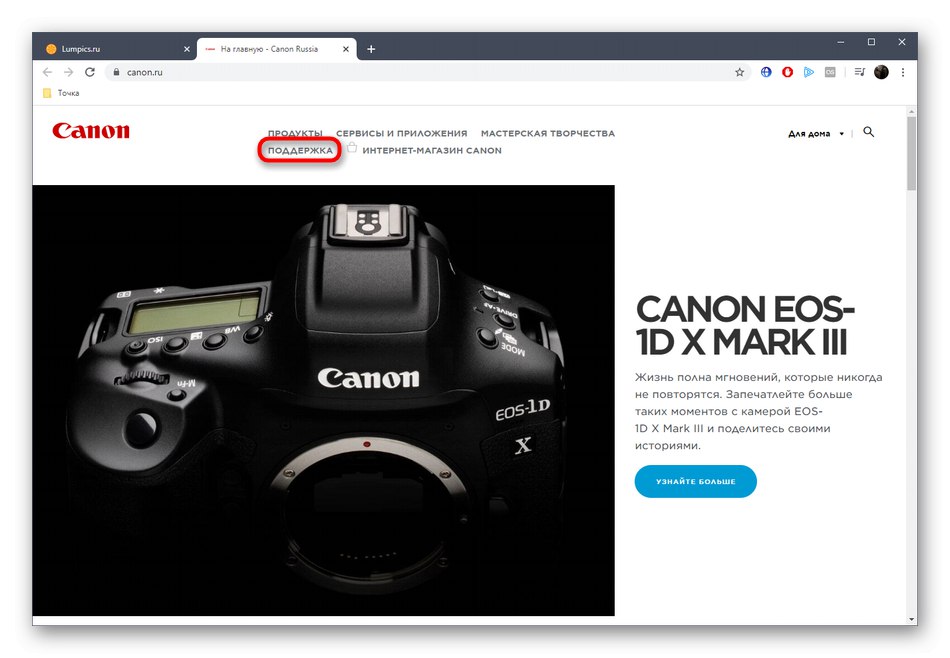
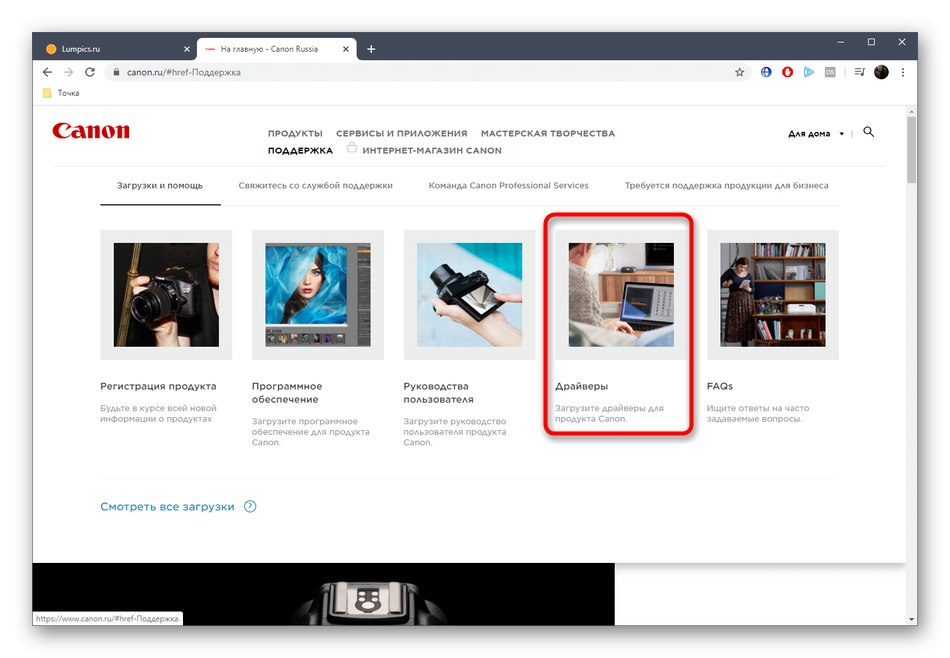
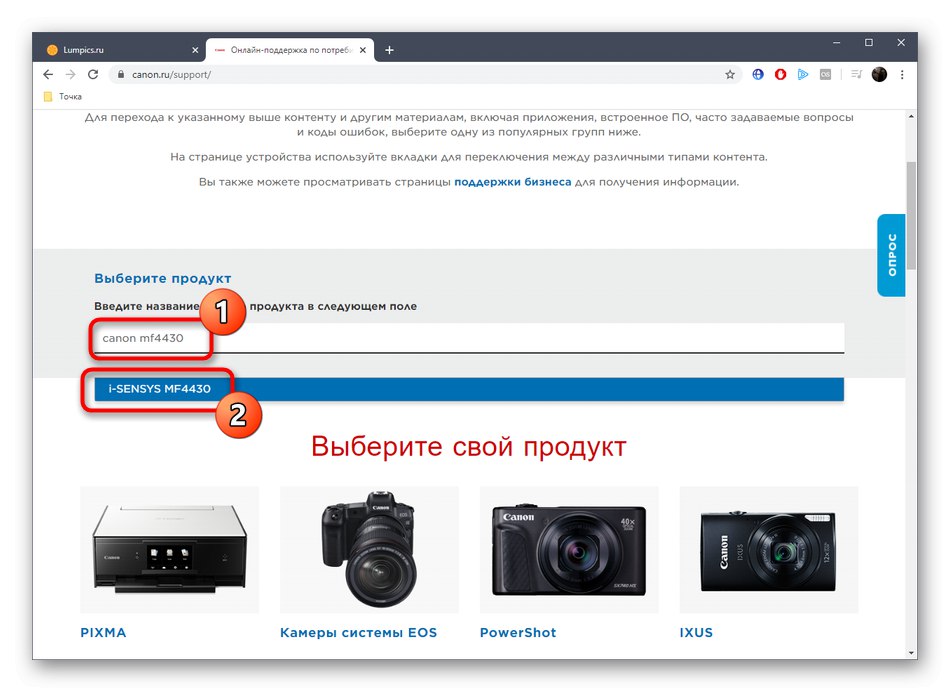

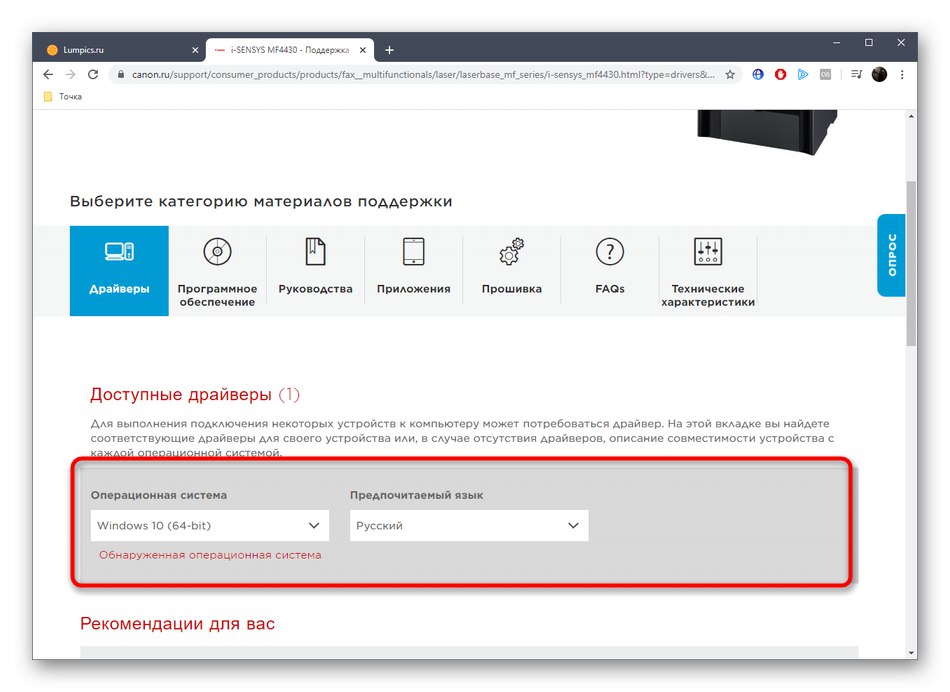
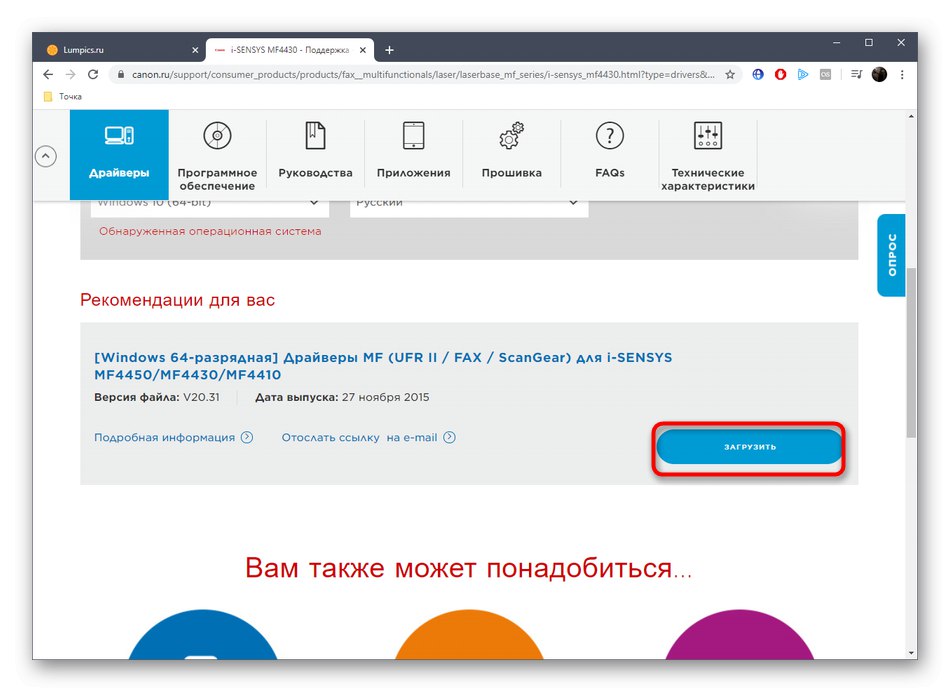
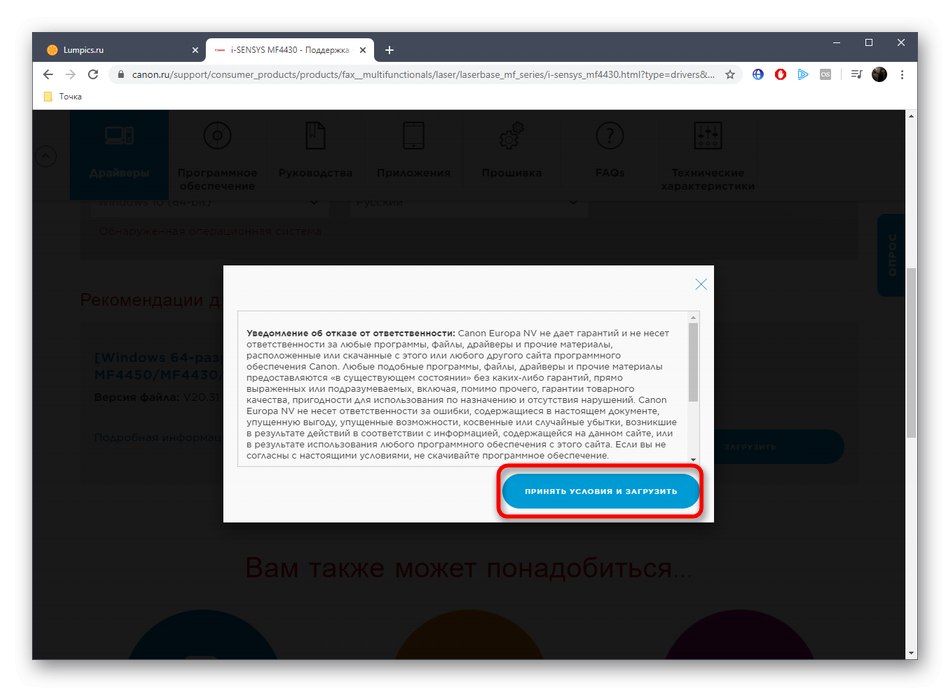
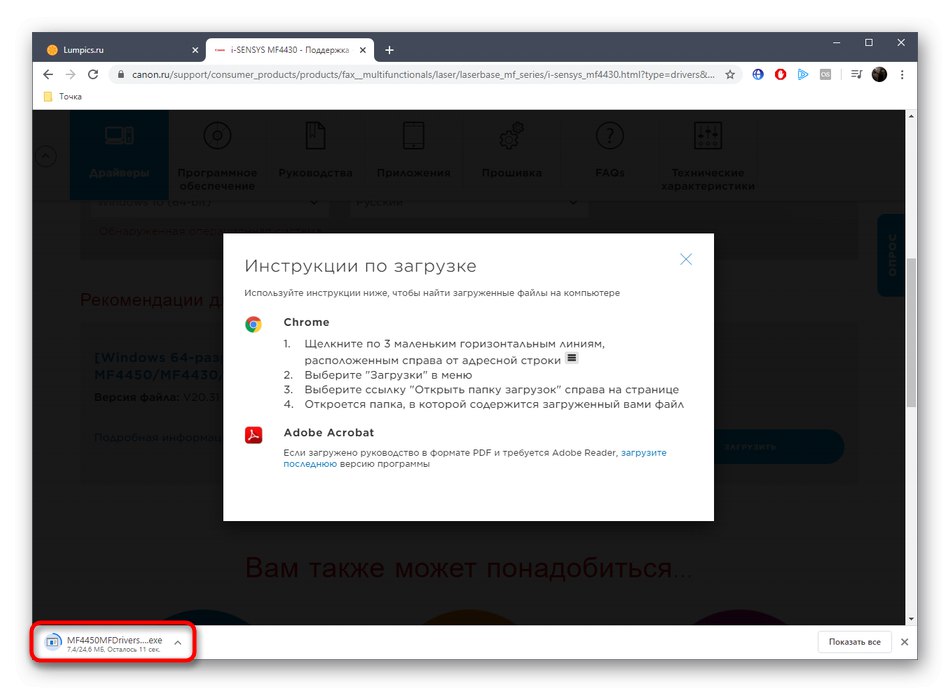
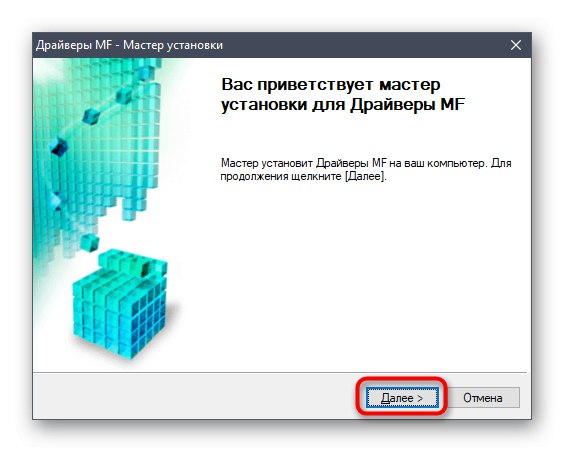
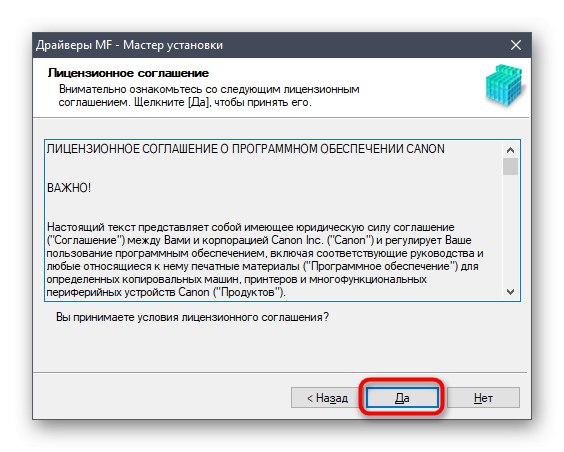
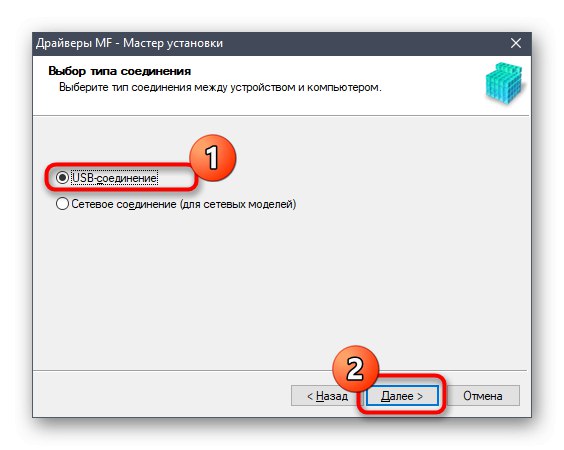
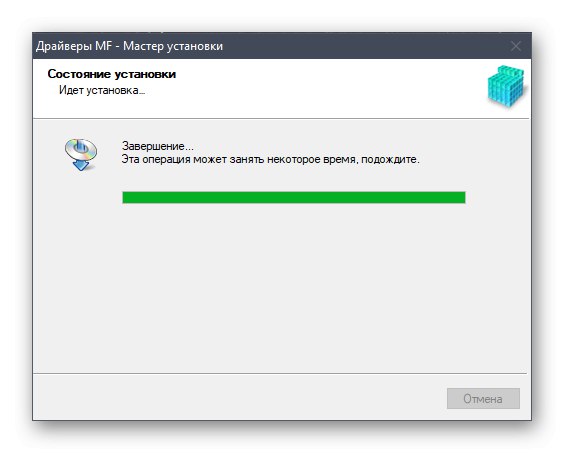
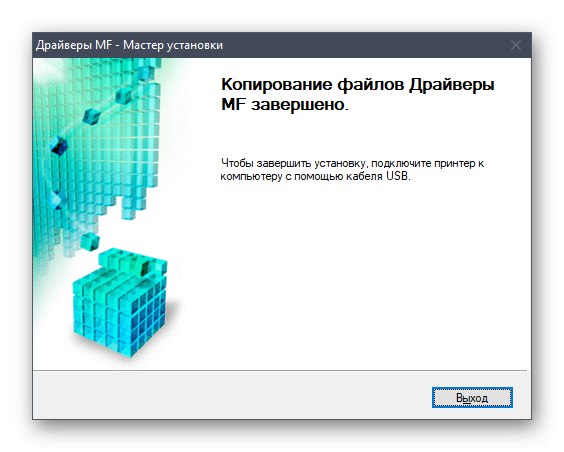
بعد التثبيت الناجح ، أعد توصيل الطابعة متعددة الوظائف أو أوقف تشغيلها ثم أعد تشغيلها. نوصي بإجراء اختبار طباعة كشيك. سيساعدك هذا في فهم ما إذا كانت محتويات الورقة بالكامل مطبوعة بشكل صحيح ، وإذا تم إعادة إنتاج اللون بشكل صحيح ، وإذا تم توسيط الورقة بدقة.
الطريقة 2: برامج إضافية
قد يعتقد بعض المستخدمين أن الطريقة السابقة معقدة أو تستغرق وقتًا طويلاً ، لذا فهي لا تناسبهم. في مثل هذه الحالات ، مطلوب النظر في البدائل المتاحة. واحد منهم هو طلب المساعدة من برامج الطرف الثالث الخاصة. يوجد عدد كبير منها على الإنترنت ، وتعمل جميعها تقريبًا بنفس الطريقة ، كما أنها تدعم اكتشاف الأجهزة الطرفية ، بما في ذلك Canon i-SENSYS MF4430. وصف مؤلفنا الآخر ، في مقال منفصل ، مبدأ تنفيذ هذا الخيار باستخدام مثال شنطه حلول السائق... ننصحك بقراءة هذه التعليمات إذا كنت مهتمًا بهذه الطريقة.
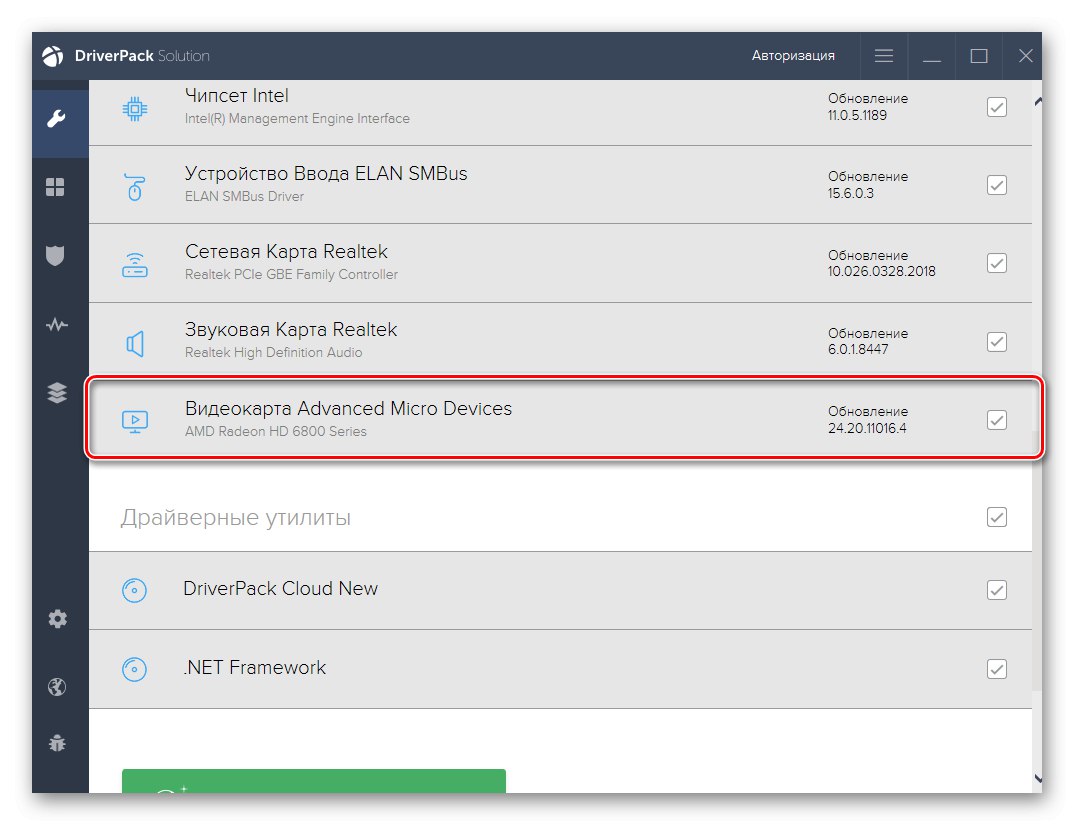
المزيد من التفاصيل: تثبيت برامج التشغيل عبر DriverPack Solution
بالنسبة لاختيار البرنامج نفسه ، لا يرضى الجميع عن DPS ، ومن ثم تحتاج إلى اختيار نظير أكثر ملاءمة. هناك مراجعة مخصصة على موقعنا مخصصة لهذه الأنواع من التطبيقات. يحتوي على كل ما تحتاج لمعرفته حول برنامج تثبيت برنامج التشغيل ويمكنك بسهولة العثور على أفضل برنامج. استخدم الإرشادات المذكورة أعلاه كإرشادات عامة ، لأننا قلنا بالفعل أن جميع هذه الأدوات تقريبًا تعمل بنفس الطريقة وحتى مظهرها لا يختلف كثيرًا.
المزيد من التفاصيل: أفضل برنامج لتثبيت برامج التشغيل
الطريقة الثالثة: معرف الجهاز الفريد
المعدات التي يتم النظر فيها اليوم ، مثل أي مكون طرفي أو مضمن آخر ، على مستوى البرنامج لها معرف فريد يحدد نموذج المنتج نفسه. عادة لا تكون ذات قيمة بالنسبة للمستخدم العادي ، ولكننا نقترح اليوم استخدامها كمعامل للعثور على برنامج تشغيل متوافق. بالنسبة إلى Canon i-SENSYS MF4430 ، يبدو هذا المعرف كما يلي:
USBPRINTCanonMF4400_SeriesDD09
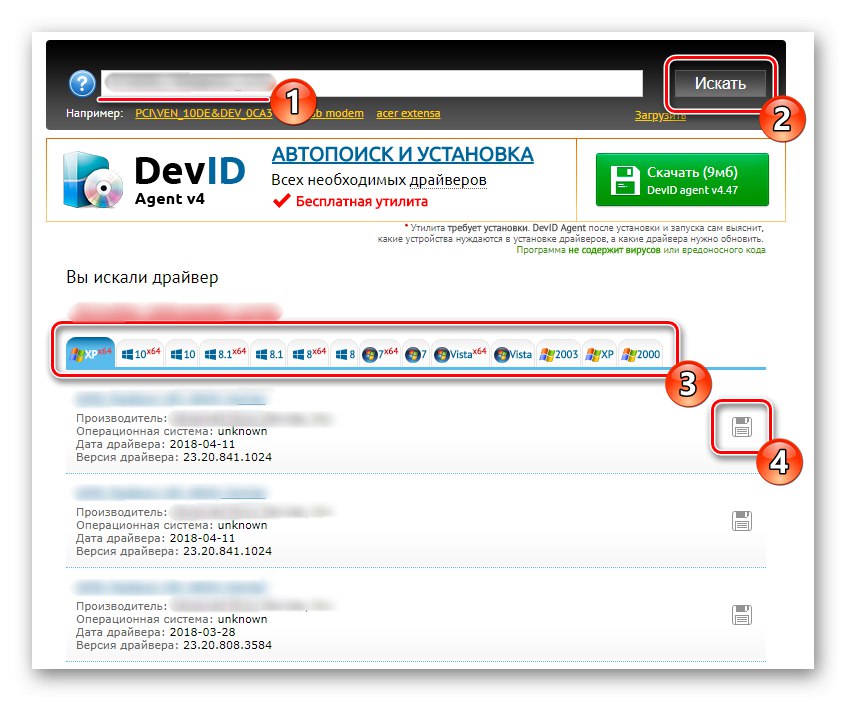
الآن بعد أن عُرف المعرف ، كل ما تبقى هو العثور على برنامج التشغيل بناءً عليه. سوف تساعد المواقع الخاصة مع قواعد البيانات هذه في ذلك. أنها تحتوي على سلسلة بحث ، حيث يتم إدخال رمز معين. بعد ذلك ، يتم تحديد إصدار البرنامج من القائمة المعروضة وتنزيله وتثبيته. اقرأ المزيد عن هذا الإجراء أدناه.
المزيد من التفاصيل: كيف تجد سائق عن طريق الهوية
الطريقة الرابعة: أدوات Windows الأصلية
الطريقة الأخيرة ، التي يتم النظر فيها اليوم ، لا تتطلب من المستخدم الانتقال إلى مواقع مختلفة أو تنزيل برامج إضافية. يتم إنتاجه بالكامل في Windows من خلال الأدوات القياسية. تبدو هذه العملية كما يلي:
- اكتشف "بداية" وتذهب إلى "خيارات".
- هنا أنت مهتم في القسم "الأجهزة".
- استخدم اللوحة اليسرى للانتقال إلى "الطابعات والماسحات الضوئية".
- انقر فوق الزر أضف طابعة أو ماسح ضوئي.
- انتظر ظهور النقش الطابعة التي أريدها غير مدرجةثم LMB انقر فوقه.
- ضع علامة على العنصر بعلامة أضف طابعة محلية أو طابعة شبكة مع معلمات يدويةثم المضي قدما.
- استخدم المنفذ الحالي للاتصال أو أنشئ منفذًا جديدًا.
- في الجدول ، حدد الشركة المصنعة وطراز الجهاز المقابل ، ثم انقر فوق "بالإضافة إلى ذلك"... يرجى ملاحظة أن برامج تشغيل الفاكس والعامة مقسمة إلى عنصرين ، لذلك سيتعين عليك تثبيتها بالتسلسل.
- قم بتعيين اسم الجهاز الذي سيتم عرضه في نظام التشغيل.
- بعد اكتمال التثبيت ، يمكنك متابعة إعداد الطباعة واختبار المشاركة.
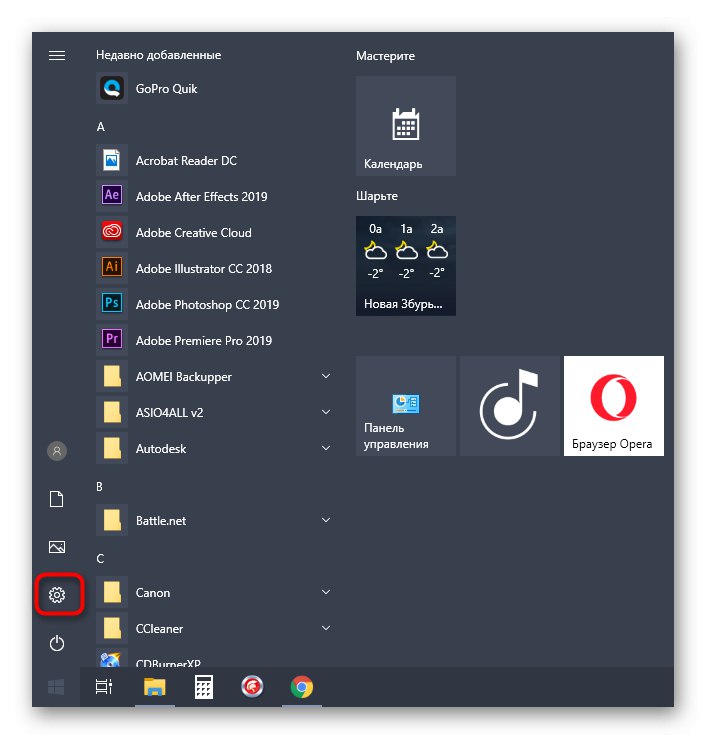
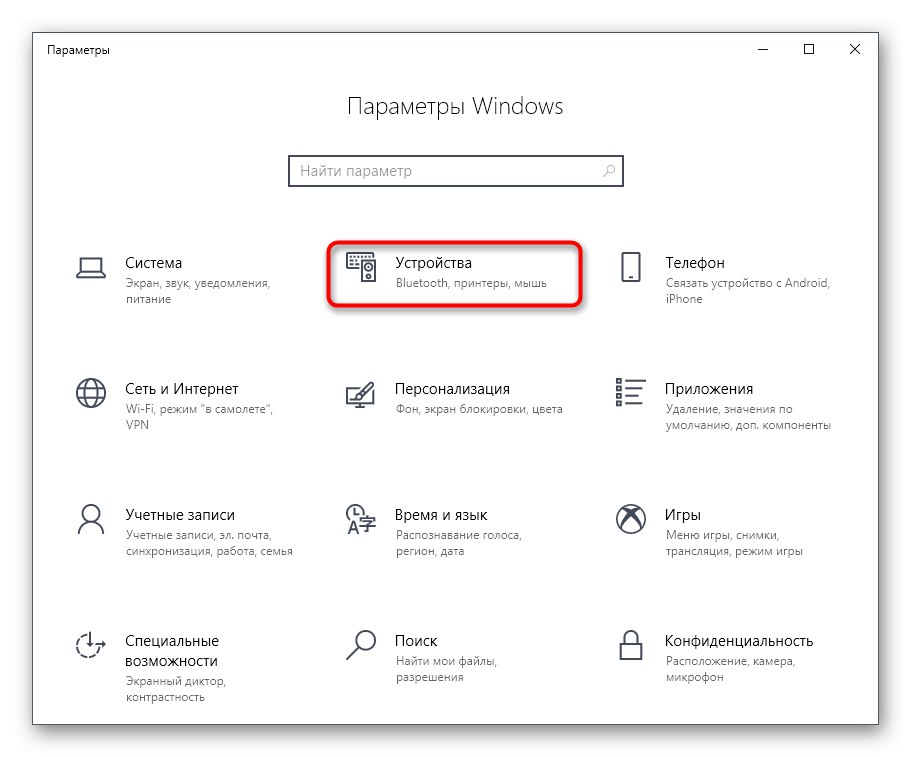
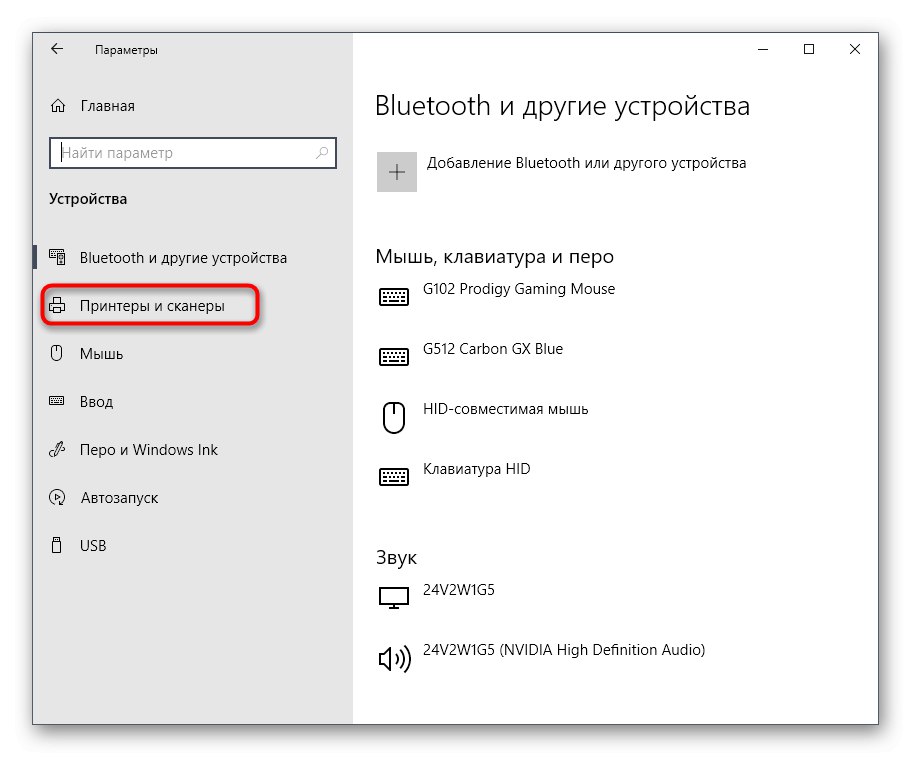
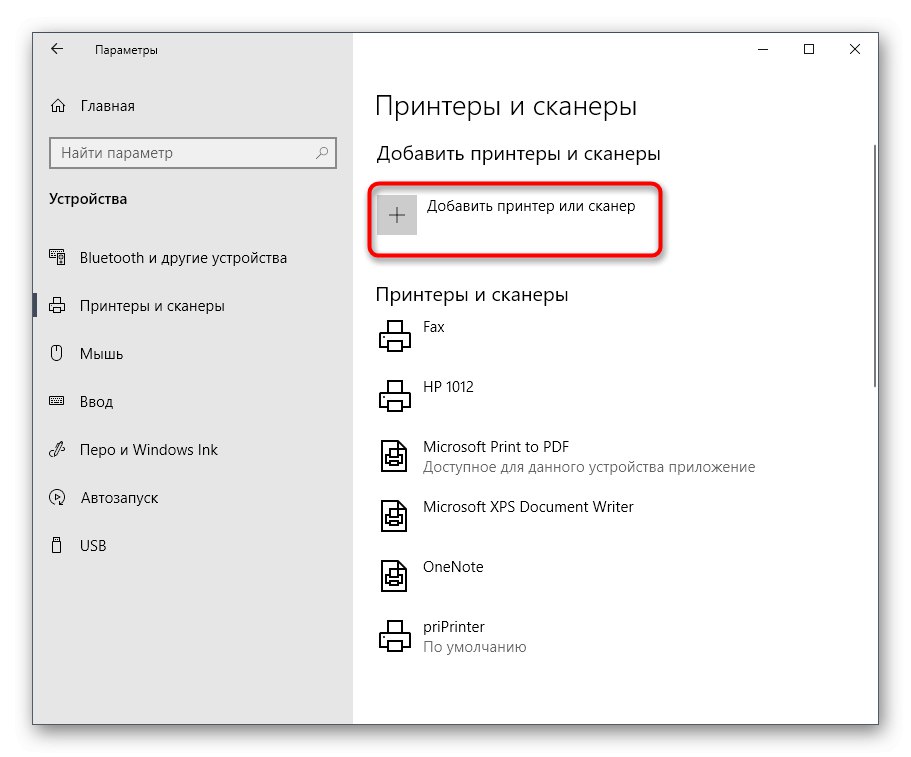
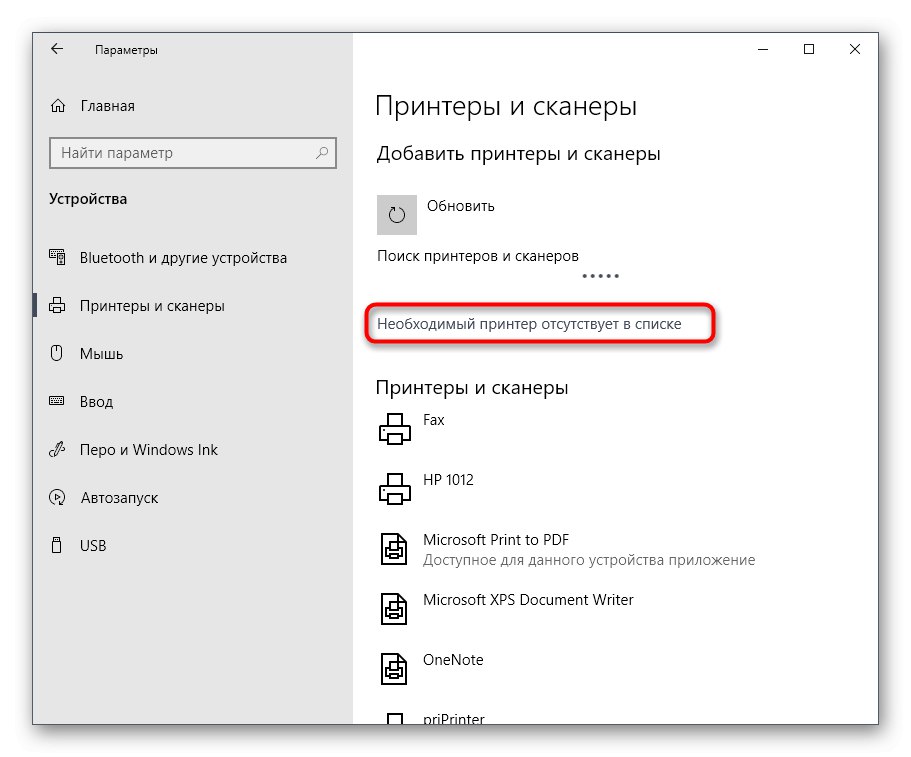

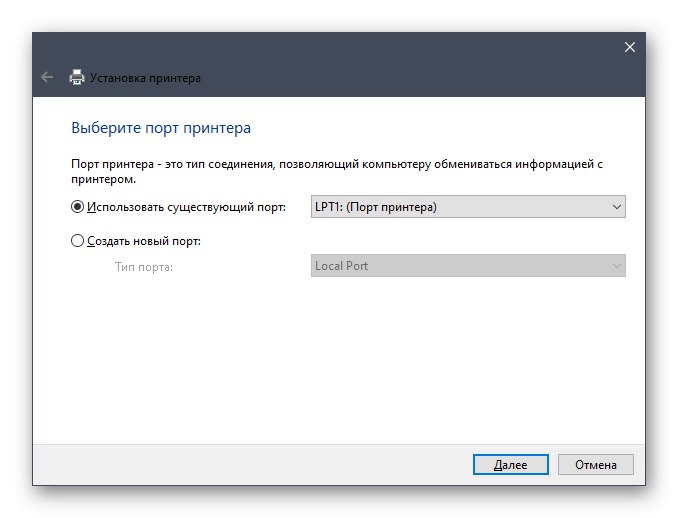
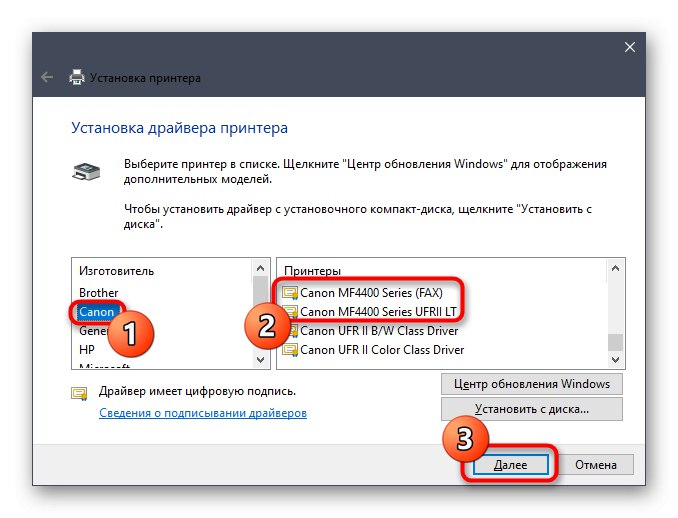
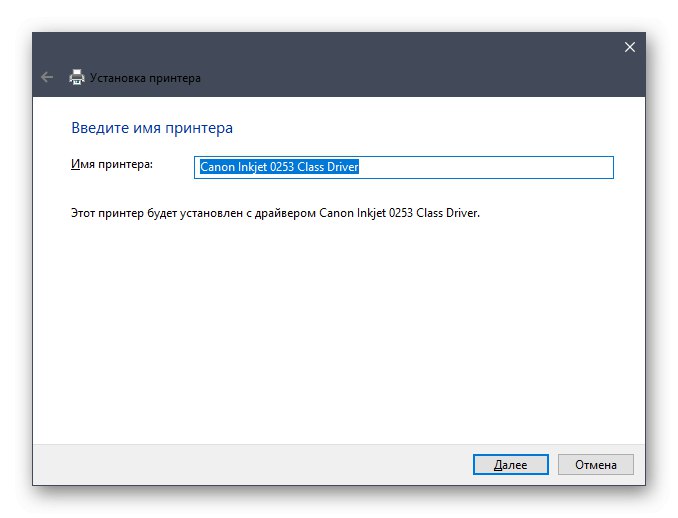
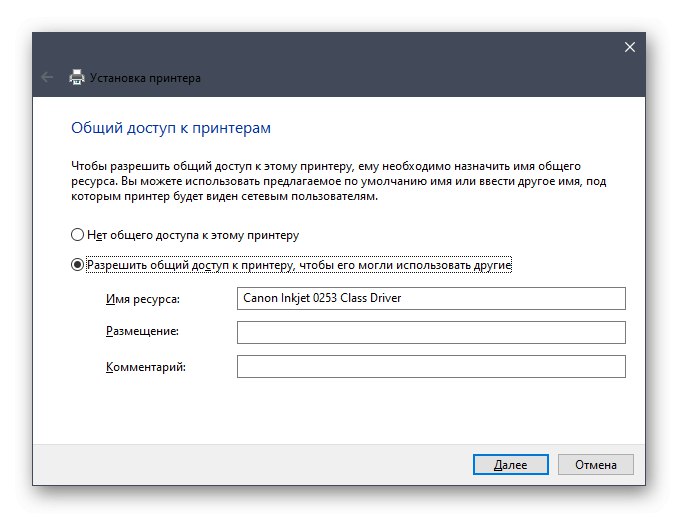
في البرنامج التعليمي اليوم ، تعرفت على أربع طرق للحصول على برنامج Canon i-SENSYS MF4430. قم بدراستها من أجل العثور على الأفضل والتعامل مع المهمة في أسرع وقت ممكن ودون صعوبات.